Ready 系统:win10 1909 64位企业版 软件版本:WPS Office 2019 11.1.0 为了使页面的文字排版更好看, wps 怎么设置根据字自动调行距 ?下面与大家分享一下wps自动设置适当行距教程吧。 1 第一步
系统:win10 1909 64位企业版
软件版本:WPS Office 2019 11.1.0
为了使页面的文字排版更好看,wps怎么设置根据字自动调行距?下面与大家分享一下wps自动设置适当行距教程吧。
1第一步打开WPS,点击左侧的新建,选择文字,新建空白文档
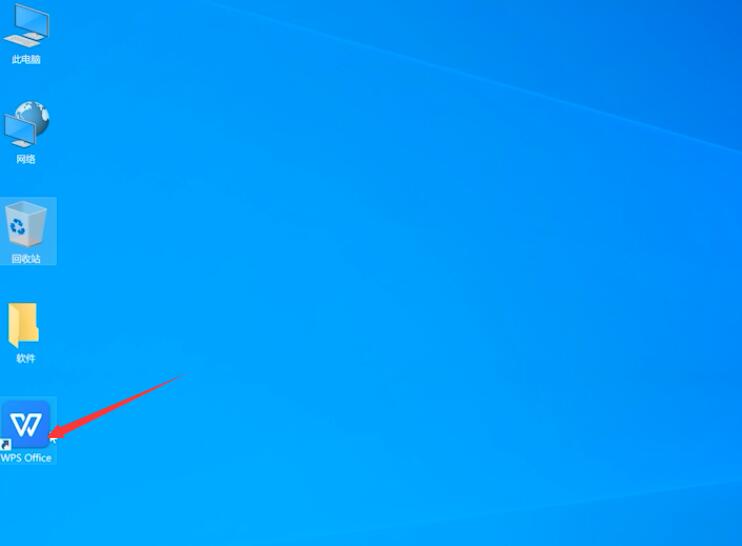
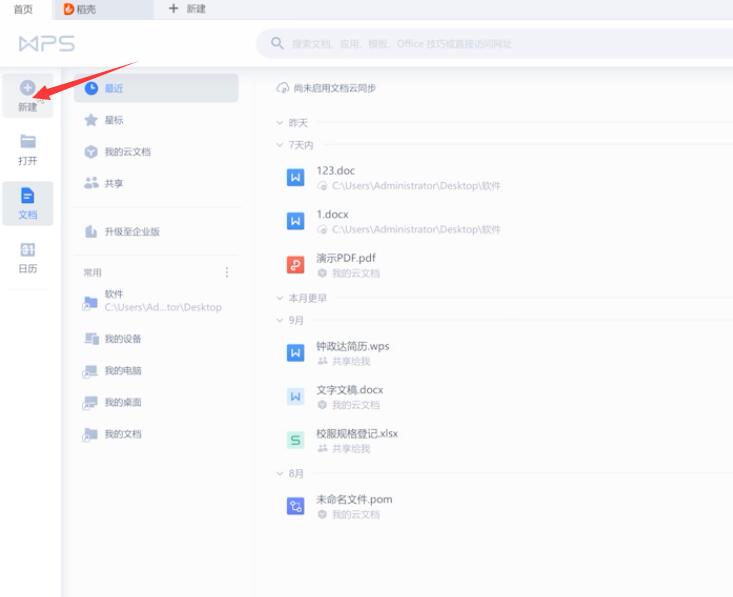
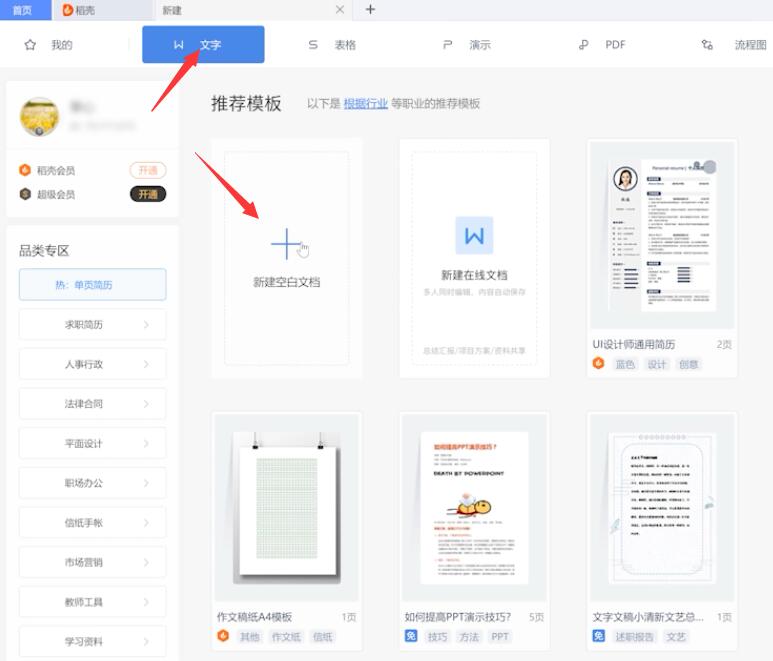
2第二步输入文字,选择区域,点击右键,选择段落
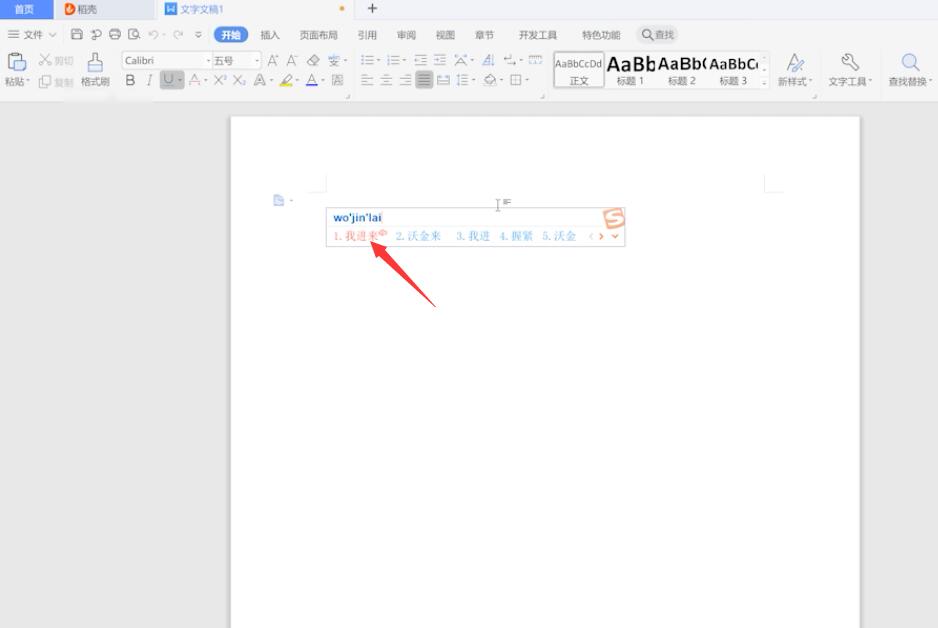
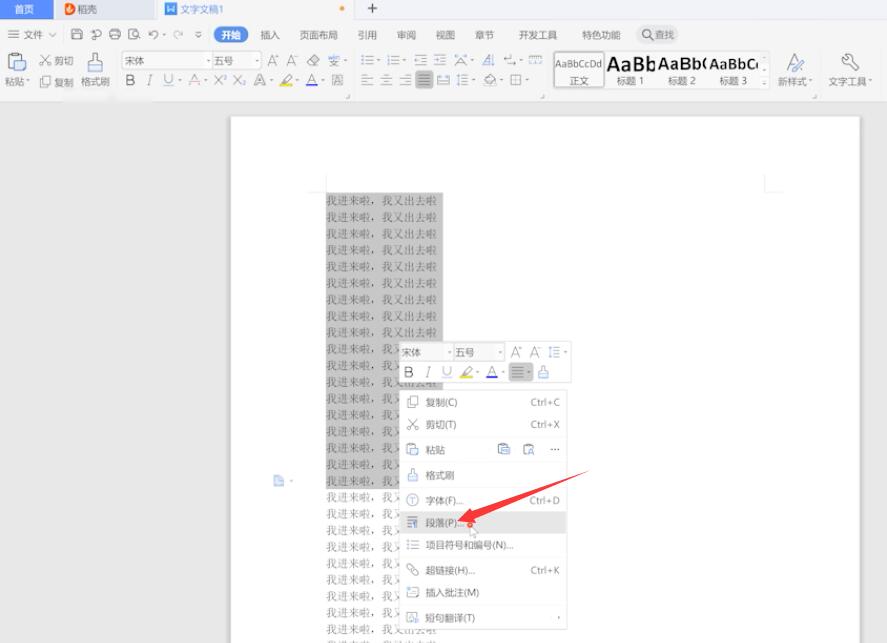
3第三步找到行距,自行设置行距,点击确定即可
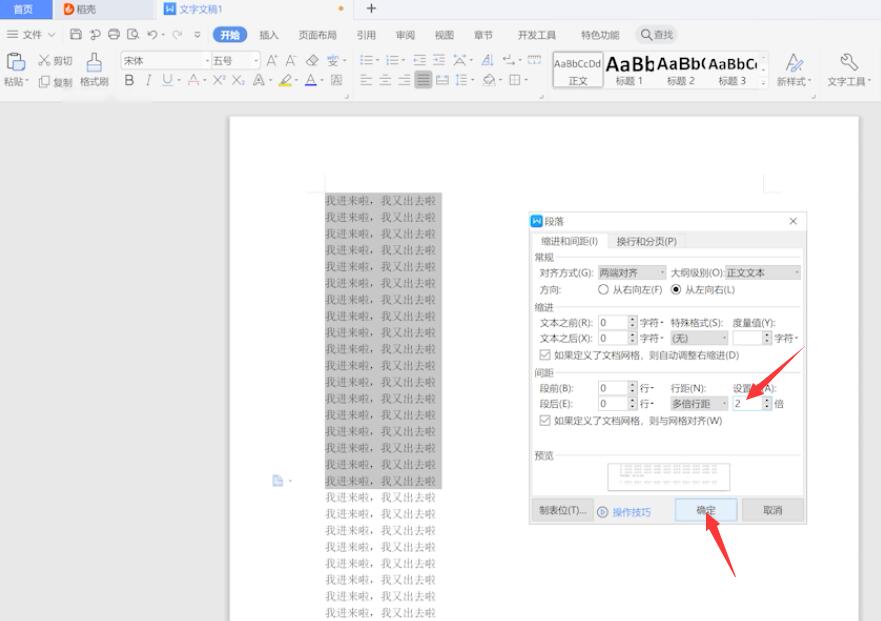
以上就是wps中如何设置自动调整行距的内容了,希望对各位有所帮助。
